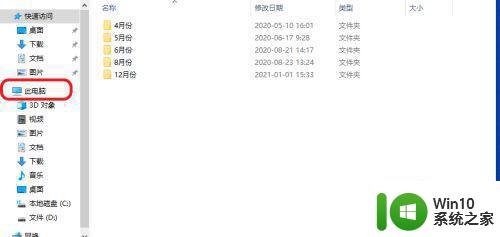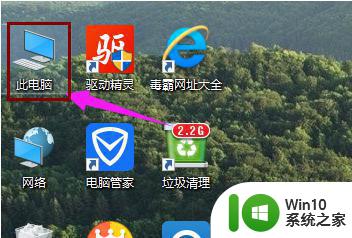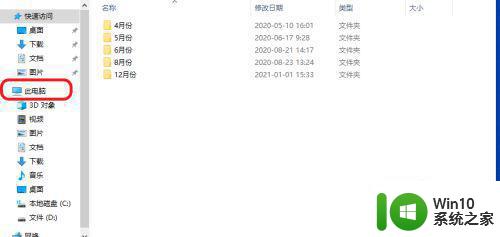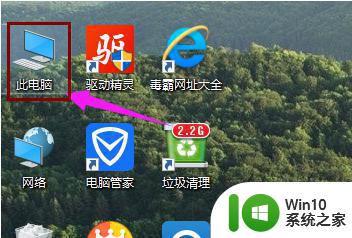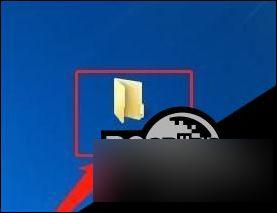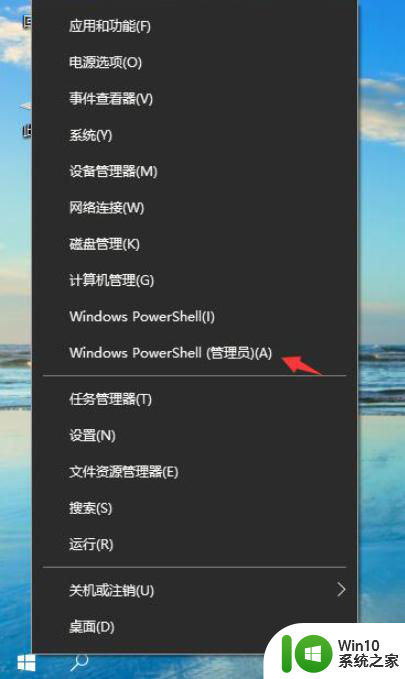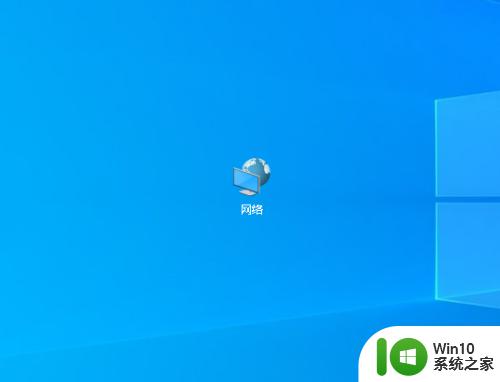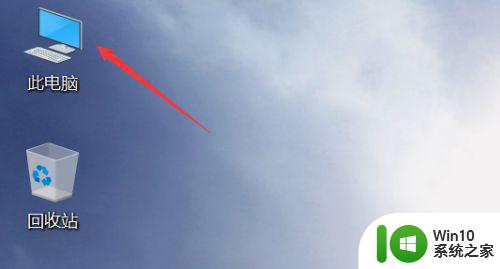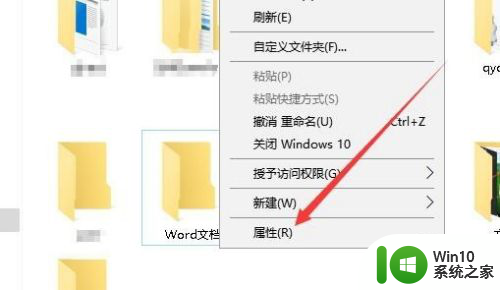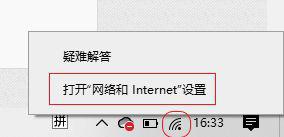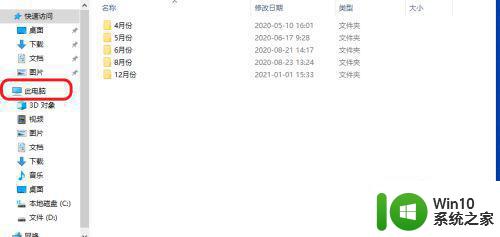win10怎么查看共享文件 Win10如何设置共享文件夹
在现如今的数字化时代,共享文件成为了人们工作和生活中不可或缺的一部分,而对于Win10操作系统的用户来说,了解如何查看和设置共享文件夹无疑是一项必备技能。在Win10中,查看共享文件可以让我们快速找到需要的资源,而设置共享文件夹则能够方便地与他人共享文件和数据。接下来我们将详细介绍Win10中查看和设置共享文件夹的方法,让您轻松掌握这一技巧。
具体方法:
一、查询共享文件夹所在电脑ip地址
1、WIN+R打开运行对话框,输入cmd,打开命令提示符。
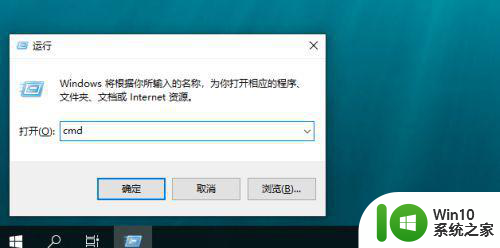
2、ipconfig命令,查看共享文件夹所在电脑的Ip地址。
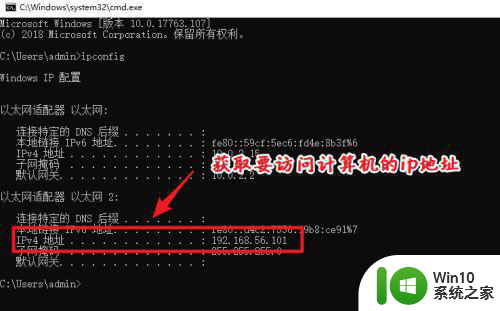
二、查要访问的共享文件夹名称
1、WIN+R打开运行对话框,输入compmgt.msc,打开计算机管理。
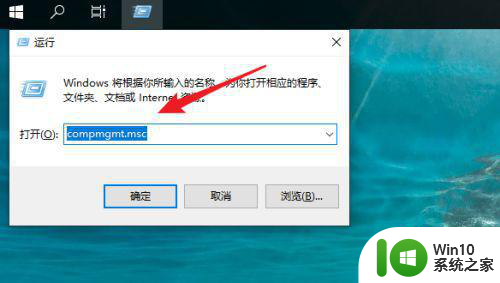
2、点共享文件夹。
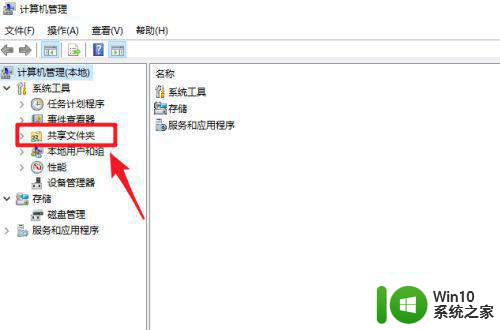
3、点共享。
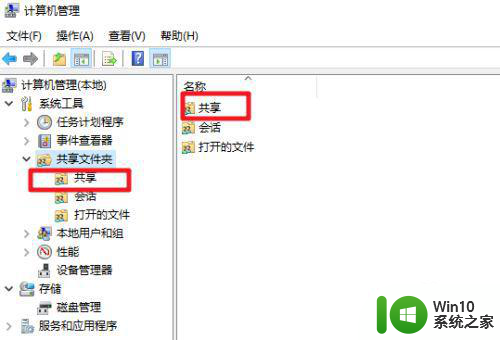
4、之后就可以看到,所有电脑上可以访问的共享文件夹的名称。
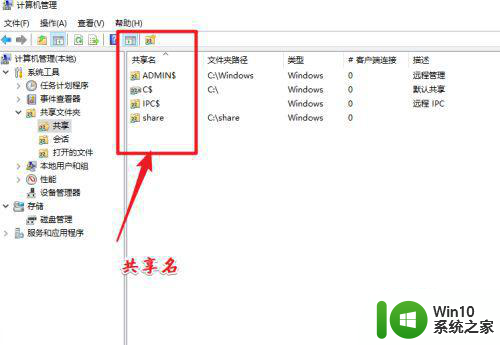
三、访问共享文件夹
1、win+R打开运行窗口,输入前两步查询到的Ip地址和共享文件夹名,按回车键即可访问共享文件夹。
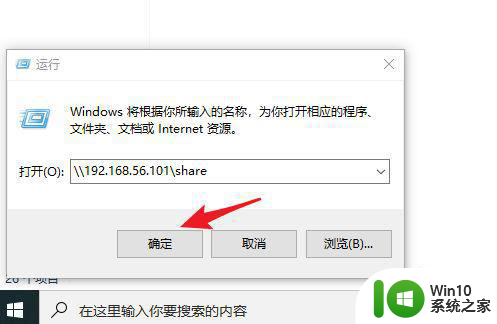
2、打开效果如下图所示。
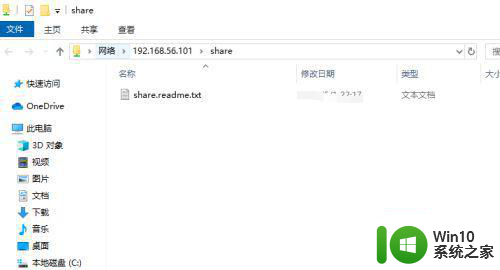
以上就是win10怎么查看共享文件的全部内容,有需要的用户就可以根据小编的步骤进行操作了,希望能够对大家有所帮助。